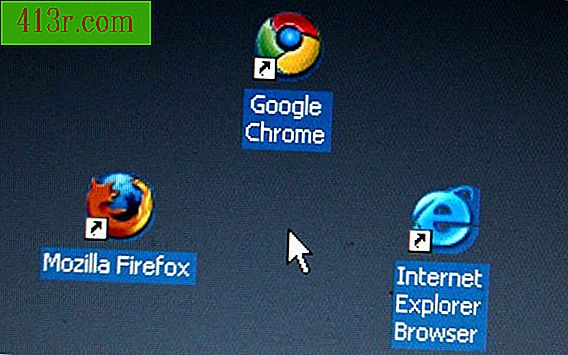Como adicionar texto às suas fotos usando o Google Picasa 3

Passo 1
Visite picasa.google.com. Assista ao vídeo sobre o Picasa para aprender tudo sobre suas ferramentas. Em seguida, baixe o Picasa 3.
Passo 2
Siga as instruções na tela para instalar o Picasa 3 e deixe que ele catalogue todas as fotos que você tem no seu computador. Isso não alterará a localização dos arquivos, ele simplesmente estabelecerá um sistema de indexação para que você possa localizá-los facilmente. Depois que as fotos estiverem organizadas no Picasa 3, você verá que é fácil ver todas as suas fotos. Você pode classificar a exibição dos arquivos por nome, data ou alterações recentes.
Passo 3
Selecione a foto à qual você deseja adicionar o texto. Clique duas vezes nele. Observe que depois de selecionar uma foto, as ferramentas de edição aparecem no lado direito da tela.
Passo 4
Selecione a ferramenta de texto. Escolha a fonte que você deseja usar na foto e, em seguida, selecione o tamanho, como 36. Depois de ter escrito o texto, você pode ajustar o tamanho da letra para caber na foto.
Passo 5
Escreva o texto desejado. Ajuste as cores do texto com as ferramentas na tela de edição. Você pode fazer a borda externa da letra de uma cor e o interior de outra cor.
Passo 6
Use o conta-gotas para selecionar uma cor da foto a ser usada no seu texto, se desejar. O conta-gotas aparece quando você passa o cursor sobre o círculo colorido. Pegue o conta-gotas e clique no círculo e, em seguida, clique na cor da foto que você deseja escolher. Observe que o círculo muda para a cor da foto e que a cor na caixa de texto será alterada.
Passo 7
Veja como o texto colorido muda à medida que você move o cursor sobre outra cor. A intensidade do contorno pode ser ajustada com a barra deslizante.
Passo 8
Organize o texto diagonal ou verticalmente usando o mouse para girar a alça do círculo que está no meio da caixa de texto.
Passo 9
Salve a foto aprimorada usando a ferramenta "Salvar como" e renomeie a foto. Isso salvará a foto com o texto anexado a ela e manterá uma cópia da foto original sem texto.